对于一台电脑来说 , 硬件配置是基础 , 没有好的硬件配置 , 也就无法流畅运行各种软件 , 包括系统 。 因为软件不断推陈推新 , 功能越来越强 , 对硬件配置的要求越来越高 。 那么Win8系统该怎么查看硬件配置呢?
【查看系统硬件配置 Win8系统查看硬件配置的小方法】 方法一:通过设备管理器以及我的电脑属性 , 查看电脑CPU、显卡、内存配置 。
1、在Win8/8.1传统桌面上的“这台电脑”上右键 , 然后点击下方的“属性” , 可以打开系统界面 , 如下图所示:
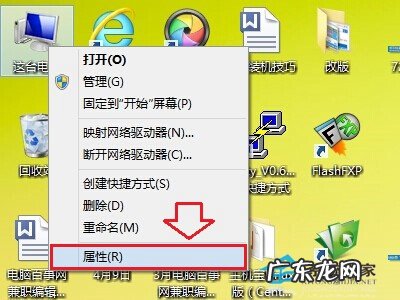
文章插图
Win8/8.1电脑属性
2、打开Win8/8.1属性界面后 , 我们这里可以看到处理器、内存、系统等信息 , 另外在左侧上部 , 还可以看到“设备管理器”入口 , 点击进去 , 还可以查看到电脑显卡信息 , 如下图所示:
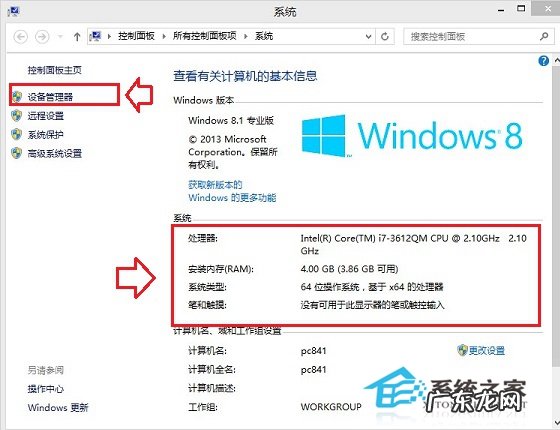
文章插图
3、点击“设备管理器”之后 , 还可以查看到“显卡”硬件信息 , 点击显示适配器 , 即可看到电脑显卡的型号信息了 , 如下图所示:

文章插图
通过以上查看到的处理器、显卡、内存等信息 , 就可以判断电脑配置如何了 。 比如笔者笔记本电脑搭载了i7处理器 , 搭配了GT740+ HD4000(i7内置核心显卡)、运行4GB内存 , 整体配置还是比较主流的 , 大家可以结合笔记本/台式机CPU和显卡天梯图去具体判断电脑性能 。
特别声明:本站内容均来自网友提供或互联网,仅供参考,请勿用于商业和其他非法用途。如果侵犯了您的权益请与我们联系,我们将在24小时内删除。
